Како подесити звук у Бандицам-у
Исправна репродукција звука приликом снимања видео записа са екрана рачунара је веома важна приликом снимања материјала за обуку или онлине перформанси. У овом чланку ћемо описати како прво поставити квалитетан звук у Бандицам-у, програму за снимање видео снимака са екрана рачунара.
Како подесити звук у Бандицам-у
1. Идите на картицу "Видео" и у одељку "Снимање" изаберите "Подешавања"
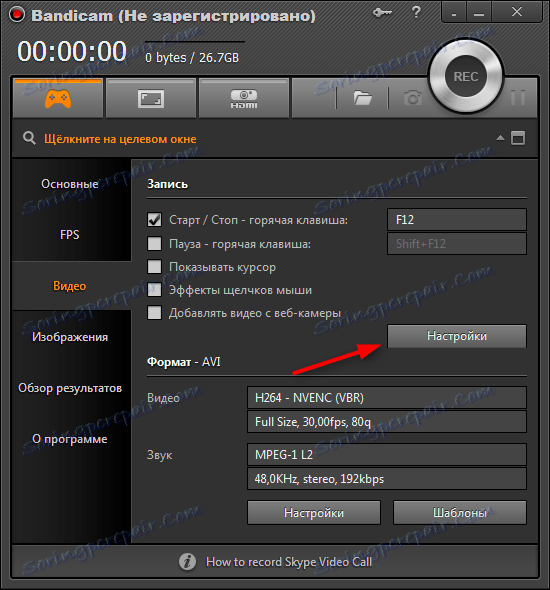
2. Пре него што отворимо картицу "Звук" на панелу са подешавањима. Да бисте укључили звук у Бандицу, само активирајте оквир за снимање "Рецорд соунд", како је приказано на екрану. Сада се видео са екрана бележи заједно са звуком.
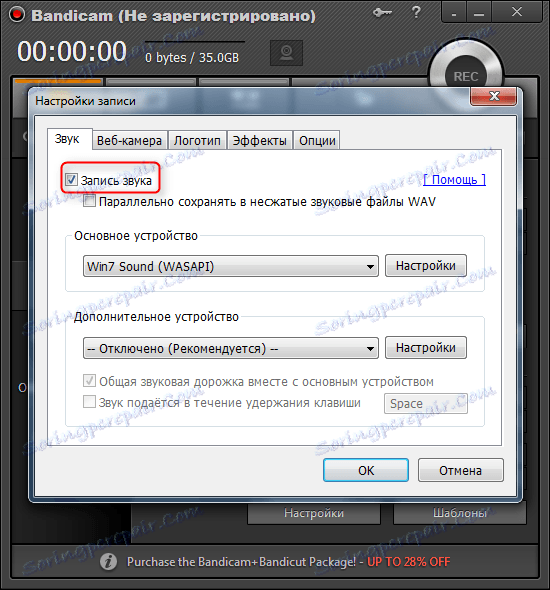
3. Ако на лаптопу користите веб камеру или уграђени микрофон, потребно је да подесите "Вин 7 звук (ВАСАПИ)" као главни уређај (под претпоставком да користите Виндовс 7).
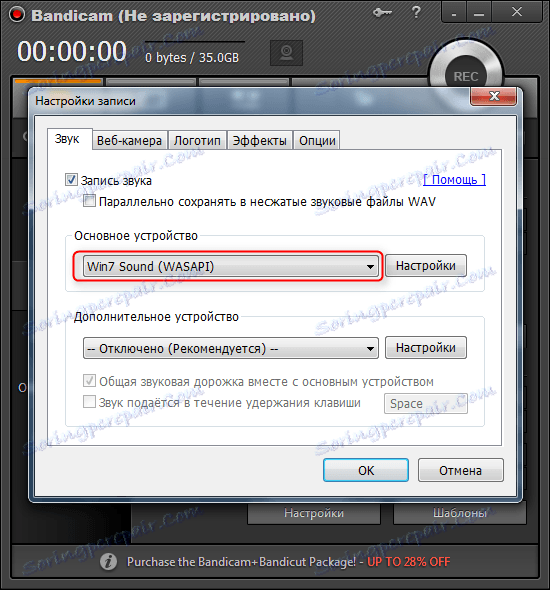
4. Подесите квалитет звука. На картици "Видео" у одељку "Формат" идите на "Подешавања".
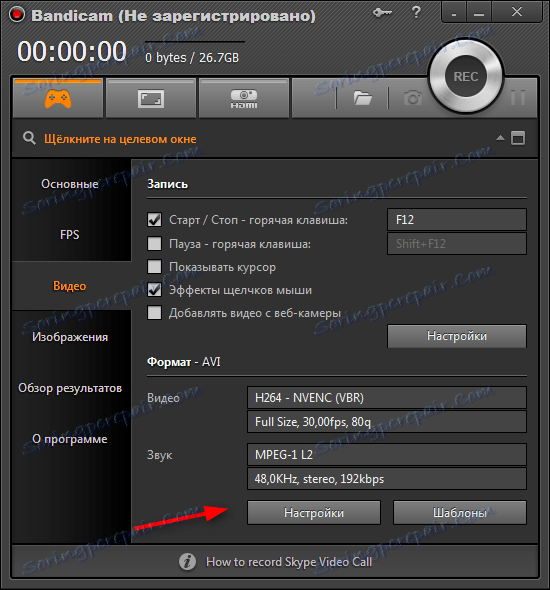
5. Заинтересовани смо за бокс "Звук". У падајућој листи "Битрате" можете конфигурирати број килобита у секунди за снимљену датотеку. Ово ће утицати на величину снимљеног видео записа.
6. Падајућа листа "Фреквенција" ће помоћи да се звук у Бандицас-у побољша. Што је фреквенција већа, бољи је квалитет звука на снимку.
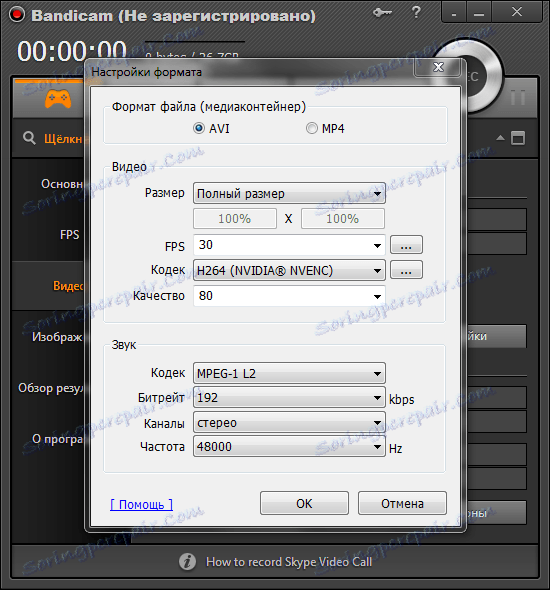
Овај низ је погодан за пуно снимање мултимедијалних датотека са екрана рачунара или веб камере. Међутим, Бандицамове могућности нису исцрпљене, можете повезати и микрофон и снимити звук са њим.
Лекција: Како укључити микрофон у Бандицам
Прочитајте такође: Програми за снимање видео снимака са екрана рачунара
Покрили смо процес постављања снимка звука за програм Бандицам. Сада снимљени видео ће бити квалитетније и информативан.
